編輯:基礎知識
Galaxy S5照相機功能也加入了不少方便的設置,其中遠程取景器就是個不錯的方式,那麼這遠程取景器到底是什麼呢?下面就一起來看看這遠程取景器的使用方法。
1.在待機頁面下,點擊【應用程序】。

Galaxy S5遠程取景器怎麼用 使用方法介紹
2.滑動手機屏幕,點擊【照相機】。
3.點擊【小齒輪】圖標。
4.點擊【遠程取景器】。
5.在彈出的“遠程取景器”提示框中,選擇一個連接方式,這裡以【WLAN直連】為例。
6.手機自動掃描可用設備,點擊【輕敲此處以連接】。(注意:另一台設備需要開啟【WLAN直連】)
7.另一台設備屏幕顯示連接邀請,點擊【連接】。
8.將S5作為取景器,對准拍照物,點擊另一台設備的【照相機】圖標即可完成拍照。
Galaxy S5遠程取景器是新加入的一項功能,這個功能對於拍照也是很方便的,而且這設置方法也是很簡單,用戶們可以試一試這設置方法。
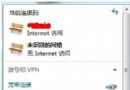 wifi密碼忘了怎麼辦?從已連接設備查看wifi密碼的方法
wifi密碼忘了怎麼辦?從已連接設備查看wifi密碼的方法
現在許多人的生活已經離不開wifi了,要是朋友想要用wifi自己卻把wifi密碼忘了怎麼辦呢?今天小編就教大家從已
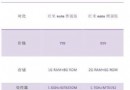 紅米note增強版怎麼樣?紅米note增強版基本信息介紹
紅米note增強版怎麼樣?紅米note增強版基本信息介紹
繼紅米note手機推出之後,小米公司又推出了紅米note的增強版。那麼紅米note增強版怎麼樣呢?紅米note增強
 4G網絡來臨 2G/3G/4G網絡有什麼區別
4G網絡來臨 2G/3G/4G網絡有什麼區別
如今國內三大運營商已經都獲得了4G牌照,我國開始進入了4G網絡時代,目前在國內的多個一線城市已經開啟了4G網絡服務
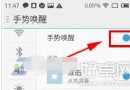 魅族MX5手勢喚醒如何開啟
魅族MX5手勢喚醒如何開啟
魅族mx5手機這手勢喚醒如何開啟呢?這手勢喚醒功能很是方便,喜歡這功能的人也是不少,一起來看看這相關介紹。 進